Sony Ericsson Z710i User Manual [ru]

Содержание
Sony Ericsson Z710i
Начало работы ...................... 5
Сборка, SIM-карта, аккумулятор,
включение, справка, вызовы.
Общие сведения
о телефоне ........................... 10
Основные элементы телефона,
значки на экране, меню, ввод букв,
диспетчер файлов, Memory Stick
Micro™ (M2™).
Связь и передача
информации ........................ 79
Параметры, Интернет, RSS,
синхронизация, Bluetooth™,
ИК-порт, кабель USB, услуга
обновления.
Удобные функции иигры ... 95
Будильник, календарь, задания,
профили, время и дата, блокировка
SIM-карты и пр.
Телефонные вызовы ........ 24
Вызовы, контакты, функции
управления голосом, функции
обработки вызовов.
Сообщения ........................... 43
Текстовые, мультимедийные
и голосовые сообщения,
электронная почта, “Мои друзья”.
Работа сизображениями .. 59
Камера, изображения, PhotoDJ™.
Развлечения ........................ 66
Минигарнитура, музыкальный
проигрыватель, радиоприемник,
PlayNow™, MusicDJ™, VideoDJ™,
темы, игры и пр.
This is the Internet version of the user's guide. © Print only for private use.
Устранение неполадок .... 104
Почему телефон не работает
должным образом?
Важная информация ........ 110
Web-узел для пользователей
Sony Ericsson, обслуживание
и поддержка, рекомендации
по эффективной и безопасной
эксплуатации, лицензионное
соглашение конечного
пользователя, гарантия,
declaration of conformity.
Алфавитный указатель ... 122
1Содержание
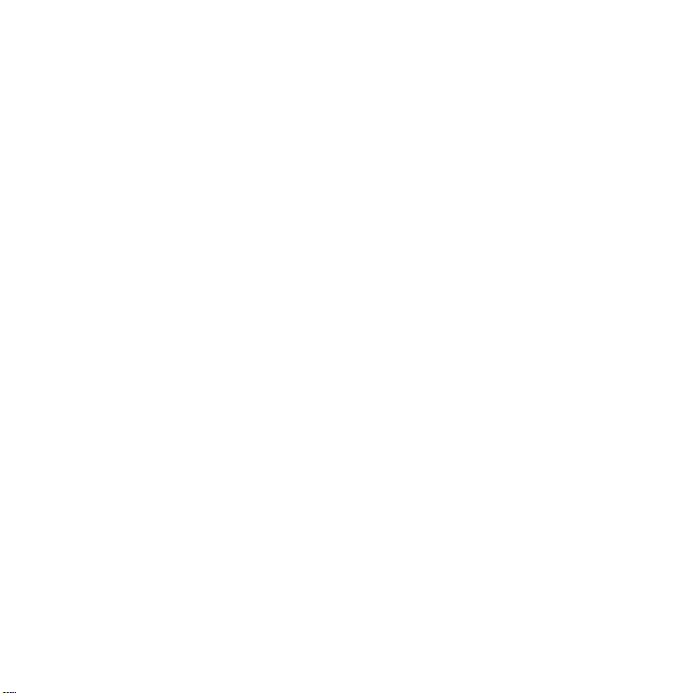
Sony Ericsson
GSM 850/900/1800/1900
Данное руководство опубликовано компанией
Sony Ericsson Mobile Communications AB
без каких-либо обязательств. Компания
Sony Ericsson Mobile Communications AB
оставляет за собой право в любое время
без дополнительного уведомления вносить
в руководство изменения, связанные с
совершенствованием оборудования и
программного обеспечения, а также при
обнаружении неточностей и опечаток. Все эти
изменения будут внесены в новую редакцию
руководства.
С сохранением всех прав.
© Sony Ericsson Mobile Communications AB,
2006 г.
Номер публикации: RU/LZT 108 8804 R1A
Внимание!
Некоторые из услуг, рассматриваемых в данном
руководстве, предоставляются не всеми сетями.
Это также относится и к международному
номеру вызова службы экстренной помощи
системы GSM (112).
Дополнительную информацию об использовании
конкретных услуг можно получить у поставщика
услуг или оператора сотовой сети.
Перед началом работы с мобильным телефоном
прочитайте указания, приведенные в
Рекомендации по эффективной и безопасной
эксплуатации и Ограниченная гарантия.
разделах
Данный мо би льный телефон позволяет загружать,
хранить и пересылать дополнительное
содержимое, например, мелодии сигнала
вызова. Использование такого содержимого
может быть ограничено или запрещено в силу
законных прав третьих сторон, включая
(но не ограничиваясь этим) ограничения,
налагаемые действующим законодательством
по защите авторских прав. Ответственность
использование дополнительного содержимого,
загружаемого в телефон, а такж е пересылаемого
из телефона, целиком возлагается на владельца
телефона (но не на компанию Sony Ericsson).
Перед использованием какого-либо
дополнительного содержимого необходимо
убедиться в наличии надлежащих лицензий
либо иных разрешений. Компания Sony Ericsson
не гарантирует точности, целостности
или качества никакого дополнительного
содержимого и другого содержимого сторонних
изготовителей.
при каких обстоятельствах не несет никакой
ответственности за неправильное использование
дополнительного содержимого и другого
содержимого сторонних изготовителей.
Bluetoo th™ является торговой маркой или
зарегистрированной торговой маркой
корпорации Bluetooth SIG.
PlayNow, MusicDJ, PhotoDJ, VideoDJ и TrackID
являются торговыми марками или
зарегистрированными торговыми марками
корпорации Sony Ericsson Mobile
Communications AB.
Компания Sony Ericsson ни
за
2 Содержание
This is the Internet version of the user's guide. © Print only for private use.
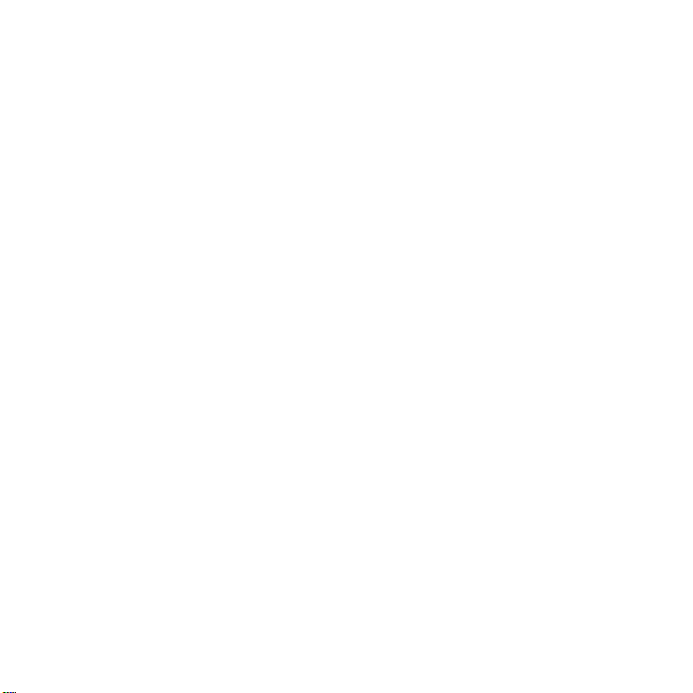
Memory Stick Micro™ и M2™ являются
торговыми марками или зарегистрированными
торговыми марками корпорации Sony.
Adobe и Photoshop являются торговыми
марками или зарегистрированными торговыми
марками корпорации Adobe Systems в США
и/или других странах.
Microsoft, Windows и PowerPoint являются
зарегистрированными торговыми марками или
торговыми марками корпорации Microsoft в США
и других странах.
Mac OS является торговой маркой корпорации
Apple Com puter, зарегистрированной в США
идругих странах.
Метод
ввода текста T9™ является торговой
маркой или зарегистрированной торговой
маркой компании Tegic Communications.
Метод ввода текста Т9™ защищен следующими
патентами: патенты США №№ 5818437,
5953541, 5187480, 5945928 и 6011554; патент
Канады № 1331057; патент Великобритании
№ 2238414B; стандартный патент Гонконга
№ HK0940329; патент республики Сингапур
№ 51383; патент Евросоюза № 0 842 463
(96927260.8) DE/DK, FI, FR, IT, NL, PT, ES,
SE, GB; на прочие патенты поданы заявки
в различных странах мира.
Smart-Fit Rendering является торговой маркой
или
зарегистрированной торговой маркой
корпорации ACCESS CO. в Японии и других
странах.
Java и все торговые марки и логотипы,
содержащие слово Java, являются торговыми
марками или зарегистрированными торговыми
марками корпорации Sun Microsystems в США
идругих странах.
Лицензионное соглаш ение конечного
пользователя на продукт Sun™ Java™ J2ME™.
1 Ограничения. Программное обеспечение
является конфиденциальной и охраняемой
законом об авторском праве информацией
корпорации Sun, поэтому
на все копии программного обеспечения
принадлежит корпорации Sun и/или держателям
ее лицензий. Пользователь не имеет права
модифицировать, декомпилировать,
дизассемблировать, расшифровывать,
извлекать содержимое или иным образом
вскрывать программный код Программного
обеспечения. Запрещается сдавать в аренду,
передавать другим лицам и выдавать
сублицензии на Программное обеспечение
как целиком, так и частично.
2 Ограничение
обеспечение, включая технические данные,
подпадает под действие экспортного
законодательства США, включая Закон
комиссии по экспорту США и связанные с ним
нормативные документы, а также под действие
импортно-экспортных законодательных актов
вдругих странах. Пользователь обязуется
строго соблюдать все такие законодательные
акты и подтверждает, что он несет
ответственность за получение лицензий
экспорт, реэкспорт и импорт Программного
обеспечения. Запрещается загрузка или иные
способы экспорта и реэкспорта (i) в Кубу, Ирак,
Иран, Северную Корею, Ливию, Судан, Сирию,
всем гражданам и резидентам этих стран
(список стран может периодически
пересматриваться), а также в любые страны,
в отношении которых имеются ограничения
на экспорт из США; (ii) всем субъектам,
включенным
финансов США и Министерства торговли США.
экспорта. Программное
в Черные списки Министерства
право собственности
на
This is the Internet version of the user's guide. © Print only for private use.
3Содержание
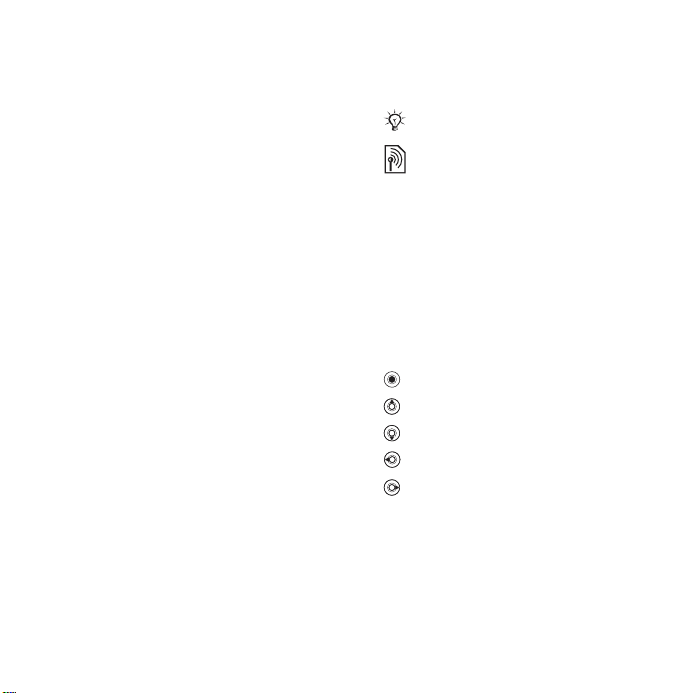
3 Ограниченные права. Использование,
копирование и раскрытие правительственными
организациями США подпадает под
ограничения, изложенные в статьях “Права
вобласти технической информации
и программного обеспечения” в документах
DFARS 252.227-7013(c) (1) (ii) и FAR 52.227-19(c)
(2) (в зависимости от того, что применимо).
Часть Программного обеспечения в данном
изделии защищена авторским правом
© Корпорация SyncML initiative, 1999-2002 гг.
С сохранением всех прав.
Другие упомянутые здесь изделия и
компаний могут быть торговыми марками
соответствующих владельцев.
Любые права, не переданные явно настоящим
документом, сохраняются.
Все иллюстрации приведены в качестве
примера и могут несколько отличаться
от реального телефона.
названия
Обозначения
В данном руководстве используются
следующие обозначения:
Примечание.
Услуга или функция зависит
от сотовой сети или
от абонентской подписки.
Дополнительную информацию
можно получить у оператора
сотовой сети.
% См. также стр.
} С помощью клавиши выбора
или джойстика выделите
и выберите,
телефона.
Нажмите джойстик по центру .
Нажмите джойстик вверх.
Нажмите джойстик вниз.
Нажмите джойстик влево.
Нажмите джойстик вправо.
% 14 Меню
4 Содержание
This is the Internet version of the user's guide. © Print only for private use.
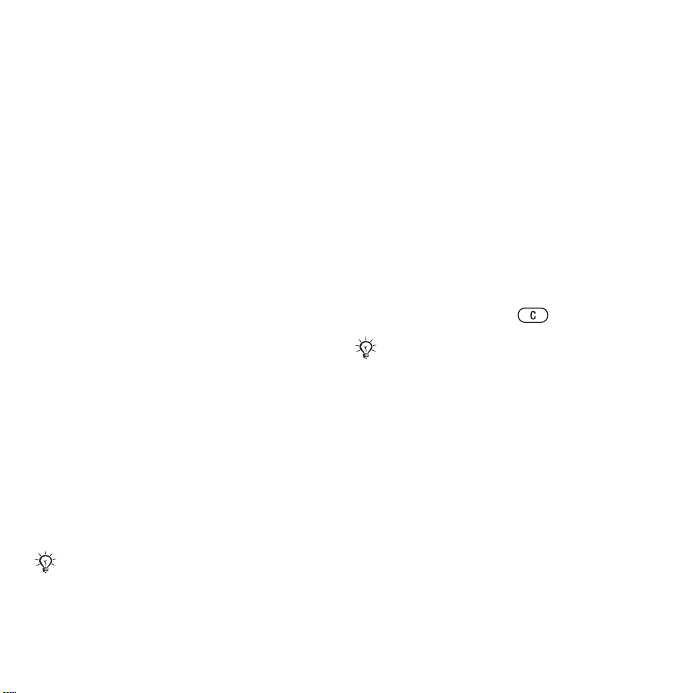
Начало работы
Сборка, SIM-карта, аккумулятор,
включение, справка, вызовы.
Дополнительную информацию
и загружаемые файлы можно най ти
по адресу www.sonyericsson.com.
Сборка
Для использования телефона
1 Установите SIM-карту
и аккумулятор.
2 Зарядите аккумулятор.
3 Включите телефон.
SIM-карта
При оформлении абонентской
подписки оператор сотовой сети
предоставляет SIM-карту (модуль
идентификации абонента).
На SIM-карте установлен
микропроцессор, в котором помимо
прочих параметров хранятся
телефонный номер абонента,
список предоставляемых абоненту
услуг, а также имена и номера,
сохраненные в телефонной книге.
Скопируйте контакты на SIM-карту
перед ее извлечением из другого
телефона.
PIN
Код
Для включения телефона
и активизации услуг может
потребоваться код PIN
(персональный идентификационный
номер) SIM-карты. При вводе кода
PIN цифры кода отображаются
на дисплее звездочками,
за исключением случая, когда код
PIN начинается с тех же цифр,
что и номер службы экстренной
помощи (например, 112).
Это позволяет вызывать службу
экстренной помощи без ввода кода
PIN. Если при вводе допущена
ошибка, нажмите .
При вводе неверного кода PIN три
раза подряд на экране появляется
сообщение
Для разблокирования SIM-карты
используется код PUK (персональный
деблокировочный ключ)
PIN заблокирован.
% 101 Блокировка SIM-карты.
Аккумулятор
При выполнении некоторых функций
требуется больше энергии, что
приводит к необходимости более
частой подзарядки аккумулятора.
This is the Internet version of the user's guide. © Print only for private use.
5Начало работы

При значительном сокращении
продолжительности работы
аккумулятора (в режиме разговора
или в режиме ожидания) следует
заменить аккумулятор. Используйте
только аккумуляторы,
рекомендованные корпорацией
Sony Ericsson,
% 114 Аккумулятор.
SIM-карта и аккумулятор
Для установки SIM-карты
и аккумулятора
1 Снимите панель аккумуляторного
отсека, сдвинув фиксатор вниз.
2 Вставьте SIM-карту в держатель
(контактами вниз).
3 Вставьте аккумулятор в телефон
(этикеткой вверх, контакты
аккумулятора обращены к контактам
в телефоне).
4 Сдвиньте панель аккумуляторного
отсека на место.
Для зарядки аккумулятора
≈ 30 мин
≈ 2,5 ч
Не подключайте зарядное
устройство, когда в телефоне
отсутствует аккумулятор.
6 Начало работы
This is the Internet version of the user's guide. © Print only for private use.
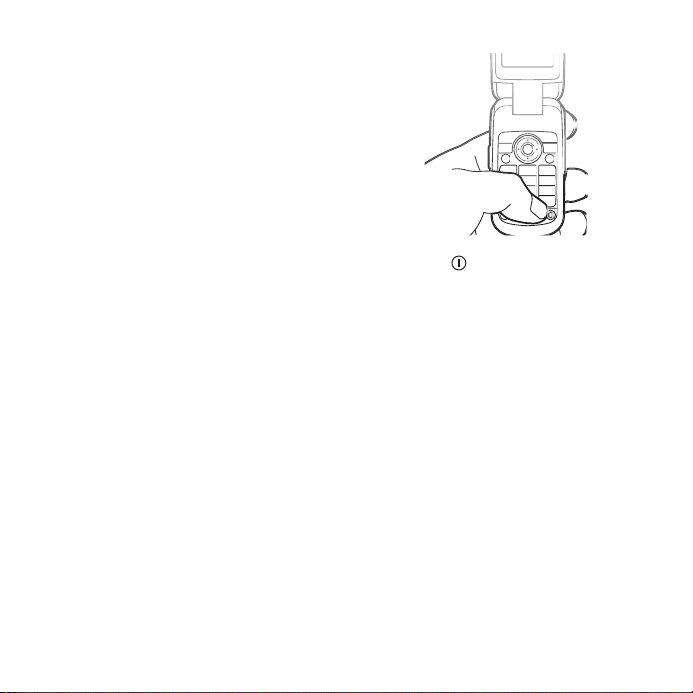
1 Подключите зарядное устройство
к телефону так, чтобы символ
на штекере был обращен вверх.
2 Индикатор зарядки может появиться
на дисплее по истечении
определенного времени (до 30 мин)
после начала зарядки аккумулятора.
3 Заряжайте аккумулятор в течение
примерно 2,5 часов (или до тех пор,
пока индикатор на дисплее
не покажет полную зарядку
аккумулятора). Нажмите любую
клавишу для включения дисплея.
4 Отсоедините зарядное устройство,
вытянув штекер.
Включение телефона
Перед включением телефона
необходимо зарядить аккумулятор
и установить SIM-карту.
Для быстрой и удобной подготовки
телефона к работе после включения
рекомендуется воспользоваться
мастером настройки.
Для включения телефона
1 Нажмите и удерживайте нажатой
клавишу . При первом включении
телефона возможна некоторая
задержка.
2 Выберите режим работы телефона:
• Обычный – включены все функции
или
• Flight mode – отключены
радиопередатчики сотовой связи
и Bluetooth™, а также
FM-радиоприемник
mode.
3 Введите код PIN для SIM-карты,
если требуется.
4 При первом включении выберите
язык для отображения меню
телефона.
% 9 Меню Flight
This is the Internet version of the user's guide. © Print only for private use.
7Начало работы
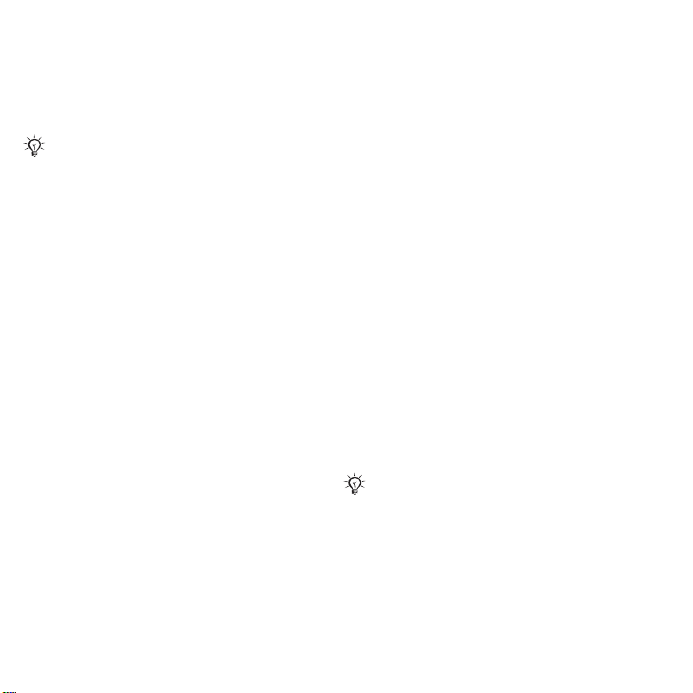
5 } Да для запуска мастера настройки
телефона.
6 Для завершения настройки
следуйте инструкциям, которые
отображаются на экране.
Если в телефоне сохранены
стандартные параметры, никаких
дополнительных действий
не требуется. Для доступа к услуге
Загрузка парам. необходимо
зарегистрировать телефон на
сервере
текстовое сообщение. Компания
Sony Ericsson не распространяет
ине обрабатывает какие-либо
персональные данные.
Дополнительную информацию можно
получить у поставщика услуг или
оператора сотовой сети.
Sony Ericsson. Передается
Функция справки
в телефоне
Справочная информация доступна
в телефоне в любое время.
Для запуска мастера настройки
} Параметры } вкладка Общие
} Мастер настр-ки и выберите
один из вариантов:
• Загрузка парам.
• Основные парам.
• Советы.
Загрузка парам.
Эта функция позволяет
автоматически настроить параметры
телефона, необходимые для
доступа к различным услугам
(Интернет, мультимедийные
сообщения и электронная почта,
“Мои друзья”, синхронизация,
услуга
услуга обновления и потоковое
воспроизведение).
Функцию Загрузка парам. можно
использовать в том случае, если
SIM-карта поддерживает эту услугу,
телефон подключен к сети,
работает в обычном режиме
и не содержит параметров,
заданных оператором сотовой сети.
Приложение Загрузка парам.
запускается автоматически при
первом включении телефона либо
из меню Параметры }
вкладка
Общие } Мастер настр-ки
} Загрузка парам..
Дополнительную информацию можно
получить у поставщика услуг или
оператора сотовой сети.
Для просмотра информации
офункциях
Выделите функцию } Функции
} Информация (если это меню
доступно).
8 Начало работы
This is the Internet version of the user's guide. © Print only for private use.
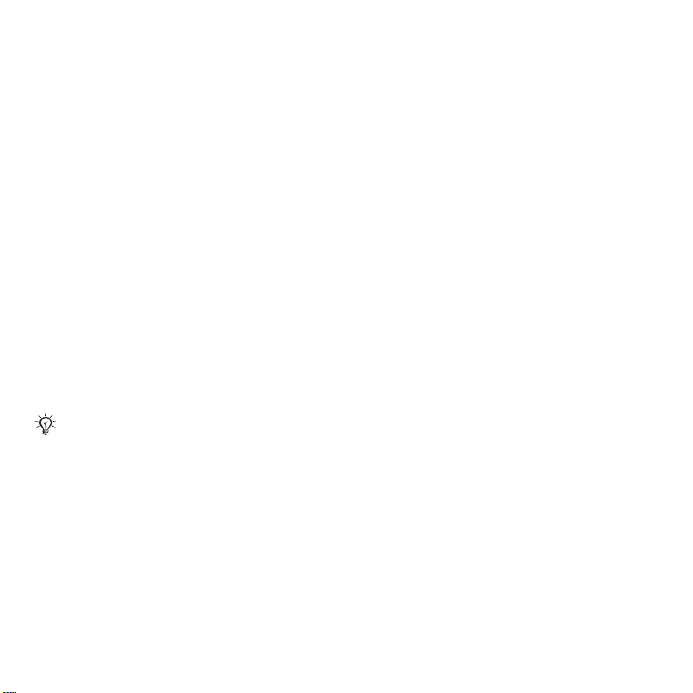
Для просмотра
демонстрационного клипа
} Развлечения } Демонстрация.
Меню Flight mode
Если меню Flight mode активно,
при включении телефона выберите
Обычный (работают все функции
телефона) или Flight mode (часть
функций отключена). В режиме
Flight mode радиопередатчики
сотовой связи и Bluetooth отключены,
чтобы не создавать помех
чувствительному оборудованию.
Например, в самолете в этом
режиме возможно прослушивание
музыки или ввод текстовых
сообщений (для передачи в другое
время), а
невозможны.
Неукоснительно соблюдайте
установленные правила и указания
экипажа самолета по использованию
электронных устройств на борту
самолета.
Для доступа к функциям меню
Flight mode
} Параметры, откройте вкладку
Общие } Реж.“Flight mode”
ивыберите один из вариантов.
телефонные вызовы
Посылка и прием вызовов
Телефон должен находится
вобычном режиме работы.
Для посылки и приема вызовов
Введите телефонный номер
(включая код доступа
к международной связи и код зоны,
если требуется) } Вызвать для
посылки вызова. Для завершения
вызова } Отбой или закройте
телефон.
Для приема вызова
Когда телефон подает сигнал
вызова, откройте телефон } Ответ
или } Занято для
вызова.
Для завершения вызова
} Отбой или закройте телефон.
отклонения
This is the Internet version of the user's guide. © Print only for private use.
9Начало работы

Общие сведения о телефоне
Основные элементы телефона, значки на экране, меню, ввод букв,
диспетчер файлов, Memory Stick Micro™ (M2™).
Основные элементы телефона
1
17
2
3
4
5
6
18
8
9
7
Обозначения клавиш могут отличаться
от приведенных.
10 Общие сведения о телефоне
This is the Internet version of the user's guide. © Print only for private use.
10
11
12
13
14
15
16
19
20
21
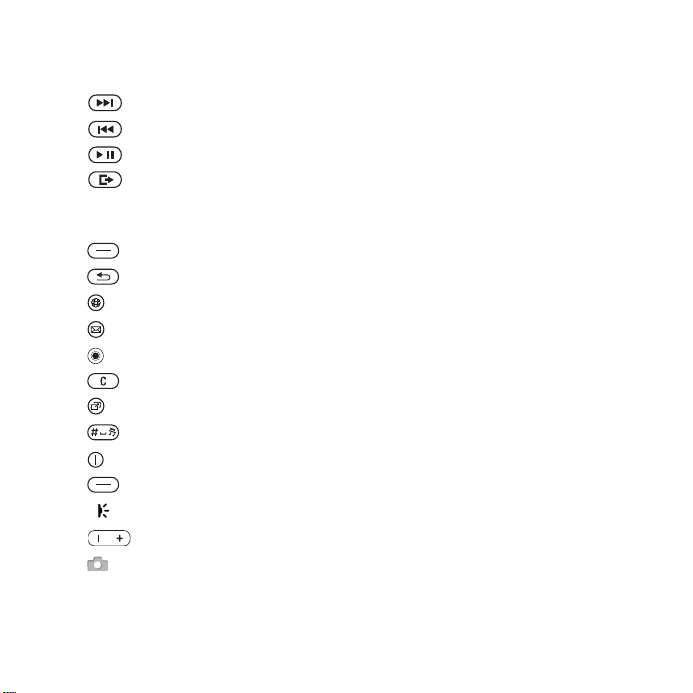
1 Объектив камеры
2 Экран
3 Клавиша перемотки/перехода вперед
4 Клавиша перемотки/перехода назад
5 Клавиша “Пуск/стоп”
6 Клавиша меню/переключения
7 Разъем для подключения зарядного устройства, минигарнитуры
8 Клавиши выбора
9 Клавиша “Назад”
10 Клавиша “Интернет”
11 Клавиша “Сообщения”
12 Джойстик
13 Клавиша очистки
14 Клавиша меню событий
15 Клавиша отключения звука
16 Клавиша включения и
17 Переключатель блокировки клавиатуры
18 ИК-порт
19 Клавиши регулировки громкости и масштабирования камеры
20 Клавиша камеры
21 Гнездо карты Memory Stick Micro™ (M2™)
Дополнительно
икабеля USB
выключения телефона
% 14 Меню тел е фона.
This is the Internet version of the user's guide. © Print only for private use.
11Общие сведения о телефоне
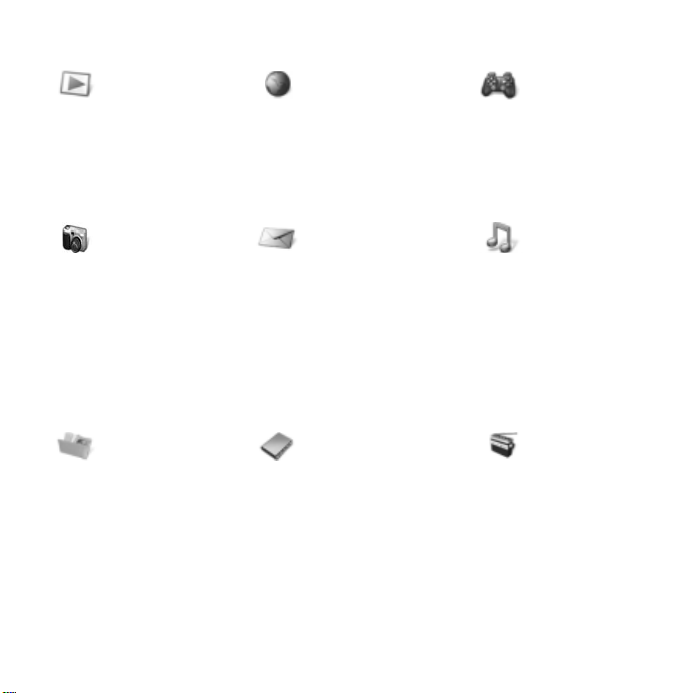
Обзор системы меню
PlayNow™* Интернет* Развлечения
Игры
Видеопроигр.
VideoDJ™
PhotoDJ™
MusicDJ™
Дист. управление
Запись звука
Демонстрация
Камера Сообщения Проигрыватель
Нов.сообщение
Входящие
Эл. почта
Новости RSS
Черновики
Исходящие
Переданные
Сохраненные
Мои друзья*
Голосов. почта
Шаблоны
Параметры
Диспетч. файлов** Контакты Радио
Альбом кам.
Звуки
Изображения
Видео
Темы
Web-страницы
Игры
Приложения
Прочее
Новый контакт
Текущий
Исполнители
Дорожки
Списки воспр.
12 Общие сведения о телефоне
This is the Internet version of the user's guide. © Print only for private use.

Вызовы** Органайзер
Будильники
Все Принятые Исходящие Непринятые
Приложения
Календарь
Задания
Заметки
Синхронизация
Таймер
Секундомер
Калькулятор
Памятка кодов
Параметры**
Общие
Профили
Время и дата
Язык
Услуга обновл.
Управл. голосом
Новые события
Ссылки
Реж.“Flight mode”
Защита
Мастер настр-ки
Состояние тлф
Общий сброс
* Некоторые меню зависят от оператора, сотовой сети и абонентской подписки.
** Для перемещения между вкладками в подменю служит джойс тик. Подробнее
телефона.
Звуки
исигналы
Громкость
звонка
Сигнал
вызова
Без звука
Нарастающий
Вибровызов
Сигнал о
сообщ.
Звук клавиш
Дисплей
Фоновый рисунок
Темы
Приветствие
Заставка
Размер часов
Яркость
Изм. назв. линий*
Вызовы
Переадресация
Упр. вызовами
Время и стоим.*
Показ./скр.номер
Аудиоустройство
Активная панель
На линию 2*
Связь*
Bluetooth
ИК-порт
USB
Синхронизация
Управл. устрСотовые сети
Передача данных
Парам. Интернет
Пар.поток.воспр.
Аксессуары
вом
% 14 Меню
This is the Internet version of the user's guide. © Print only for private use.
13Общие сведения о телефоне
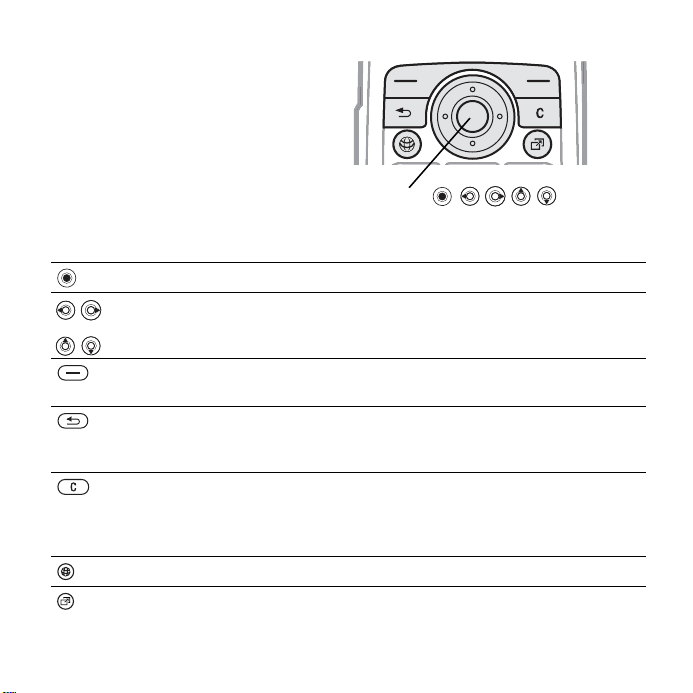
Меню телефона
Д
Главное меню отображается в виде
значков. Некоторые подменю
содержат вкладки. Нажимая
джойстик влево и вправо, выделите
вкладку, затем выберите функцию.
Клавиша
Переход в главное меню и выбор выделенного элемента.
Перемещение по меню и вкладкам.
Выбор функции, название которой отображается на экране над
клавишами.
Возврат на один уровень в системе меню.
Для возврата в режим ожидания или завершения функции
нажмите эту клавишу и удерживайте ее нажатой.
Удаление объектов, например, изображений, аудиоклипов
и контактов.
Отключение микрофона во время разговора – нажмите
и удерживайте нажатой.
Запуск браузера.
Вызов меню событий
Джойстик
жойстик –
% 20 Меню событий.
14 Общие сведения о телефоне
This is the Internet version of the user's guide. © Print only for private use.
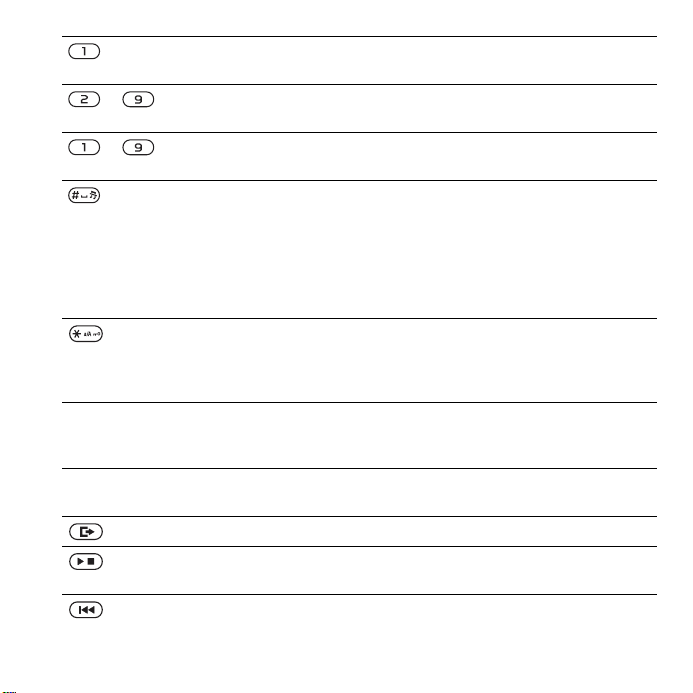
Вызов голосовой почты – нажмите и удерживайте клавишу
нажатой (если сохранен номер).
– Поиск контакта, начинающегося с определенной буквы – нажмите
– Быстрый набор номера – нажмите цифровую клавишу
} Информ. Дополнительная информация, описания меню и функций,
} Функции Переход в список функций. Состав списка функций зависит
и удерживайте нажатой одну из этих клавиш.
} Вызвать.
Отключение звукового сигнала при поступлении вызова.
Установка беззвучного режима работы – нажмите и удерживайте
клавишу нажатой. Сигнал будильника подается также и в том
случае, когда в телефоне установлен беззвучный режим работы.
Ввод пробела в режиме ввода сообщения.
Изменение языка ввода в режиме ввода сообщения – нажмите
и удерживайте клавишу нажатой.
Переключение регистра (прописные/строчные буквы) в режиме
ввода сообщения.
Включение и отключение словаря T9™ в режиме ввода
сообщения
атакже советы по их использованию
в телефоне.
от текущего положения в системе меню.
Сворачивание музыкального проигрывателя.
Включение и выкл ючение музыкального проигрывателя, а также
приостановка воспроизведения.
Возврат к предыдущей дорожке в музыкальном проигрывателе.
– нажмите и удерживайте клавишу нажатой.
% 8 Функция справки
This is the Internet version of the user's guide. © Print only for private use.
15Общие сведения о телефоне
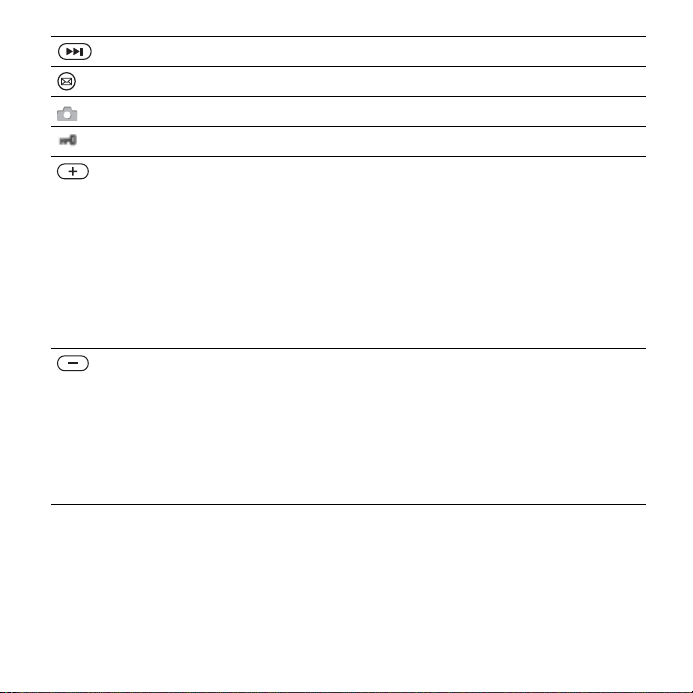
Переход к следующей дорожке в музыкальном проигрывателе.
Вызов меню “Сообщения”.
Съемка фотографии – нажмите и удерживайте клавишу нажатой.
Включение и выключение функции блокировки телефона.
Отображение информации о состоянии (в режиме ожидания).
Увеличение громкости во время разговора и при прослушивании
музыкального проигрывателя.
Настройка яркости к амеры.
Возврат к предыдущей дорожке
клавишу нажатой.
Отклонение вызова – нажмите дважды.
Включение функции набора голосом – нажмите и удерживайте
нажатой (можно также произнести “волшебное слово”,
если функция активна)
Уменьшение громкости во время разговора и при прослушивании
музыкального проигрывателя.
Настройка яркости к амеры.
Переход к следующей дорожке – нажмите и удерживайте
клавишу нажатой.
Включение функции набора голосом – нажмите и удерживайте
нажатой (можно также произнести “волшебное слово”,
если функция активна)
% 34 Набор номера голосом.
% 34 Набор номера голосом.
– нажмите и удерживайте
16 Общие сведения о телефоне
This is the Internet version of the user's guide. © Print only for private use.
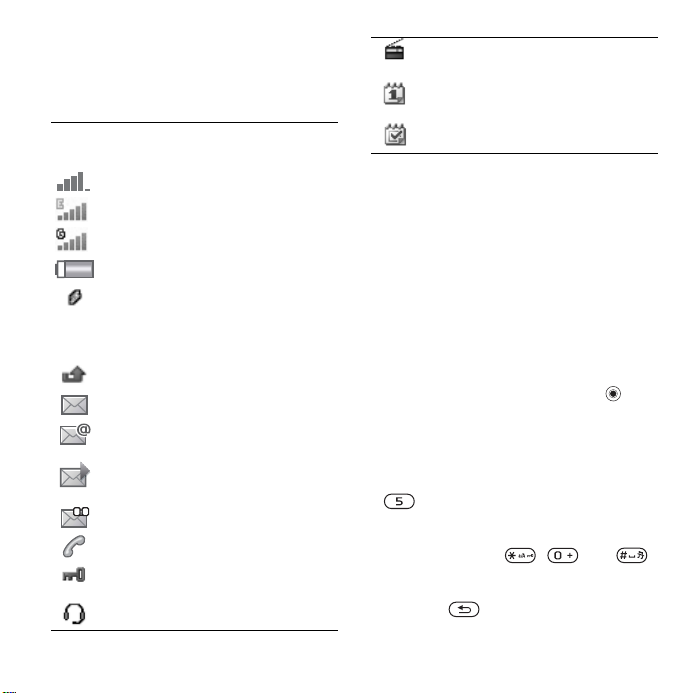
Строка состояния
Ниже приведено краткое описание
некоторых значков, которые могут
отображаться на экране.
Зна-
Описание
чок
Уровень сигнала сети GSM.
Доступны услуги EDGE.
Доступны услуги GPRS.
Состояние аккумулятора.
Зарядка
(отображается вместе
с индикатором состояния
аккумулятора).
Непринятый входящий вызов.
Принято текстовое сообщение.
Принято сообщение
электронной почты.
Принято мультимедийное
сообщение.
Принято голосовое сообщение.
Текущ ий вызов.
Включена блокировка
клавиатуры.
Подключена минигарнитура.
аккумулятора
Радиоприемник работает
в фоновом режиме.
Напоминание о событии
календаря.
Напоминание о задании.
Быстрый доступ
Для ускоренного перемещения по
системе меню можно использовать
клавиши быстрого доступа, а также
стандартные команды джойстика,
которые обеспечивают ускоренный
доступ к определенным функциям.
Если требуется, команды джойстика
можно изменить.
Использование клавиш быстрого
доступа
В режиме ожидания нажмите для
перехода в меню, затем введите
номер меню. Нумерация меню
начинается с левого верхнего
значка, продолжается вправо и далее
по строкам вниз, например, нажмите
для перехода к пятому меню.
Для вызова десятого, одиннадцатого
или двенадцатого меню нажмите
соответственно , или .
Для возврата в режим ожидания
нажмите и удерживайте нажатой
клавишу либо закройте телефон.
This is the Internet version of the user's guide. © Print only for private use.
17Общие сведения о телефоне
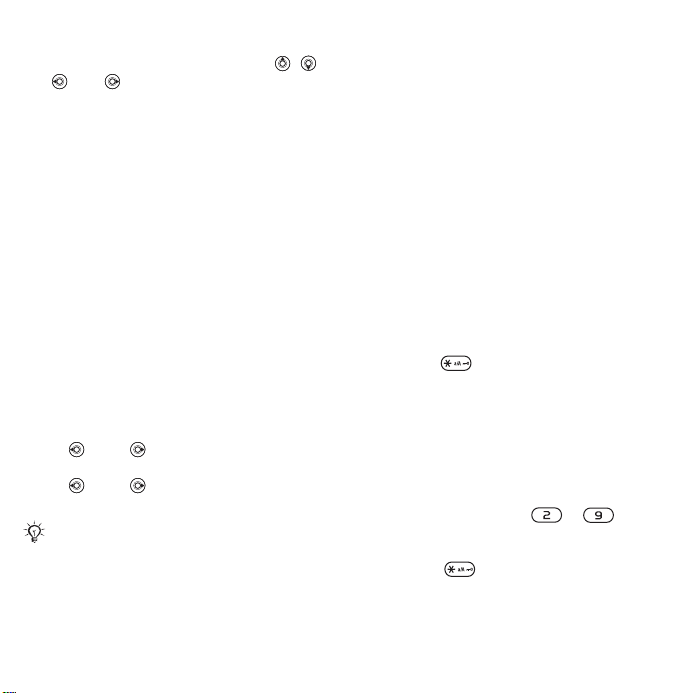
Использование команд джо йстика
В режиме ожидания нажмите , ,
или для перехода в меню или
выполнения функции.
Для изменения команд джойстика
} Параметры } вкладка Общие
} Ссылки, выберите ком ан д у
} Измен.
Язык телефона
Эта функция предназначена для
выбора языка, используемого для
отображения меню и при вводе
текста.
Для изменения языка телефона
} Параметры } вкладка Общие
} Язык } Язык телефона.
Выберите язык.
В режиме ожидания можно также
нажать
• 8888 для автоматического
выбора языка;
• 0000 для выбора
английского языка.
Большинство SIM-карт
автоматически выбирает для
отображения меню язык той страны,
в которой приобретена SIM-карта.
В противном случае по умолчанию
используется английский язык.
Для выбора языка ввода
1 } Параметры } вкладка Общие
} Язык } Язык ввода.
2 Отметьте в списке языки, которые
будут использоваться для ввода.
} Сохр. для выхода из меню.
Ввод букв
В телефоне предусмотрено два
способа ввода букв (например,
при создании сообщения):
• Обычный ввод текста
• Ввод текста Т9™
Для переключения режима ввода
Для переключения режима ввода
нажмите и удерживайте нажатой
клавишу перед началом или
во время ввода текста.
Функции в режиме ввода текста
Для доступа к списку функций ввода
текста } Функции.
Для ввода букв
обычного ввода
• Нажимайте клавиши –
до тех пор, пока на дисплее не
появится требуемый символ.
• Нажмите для переключения
регистра (прописные/строчные
буквы).
в режиме
18 Общие сведения о телефоне
This is the Internet version of the user's guide. © Print only for private use.
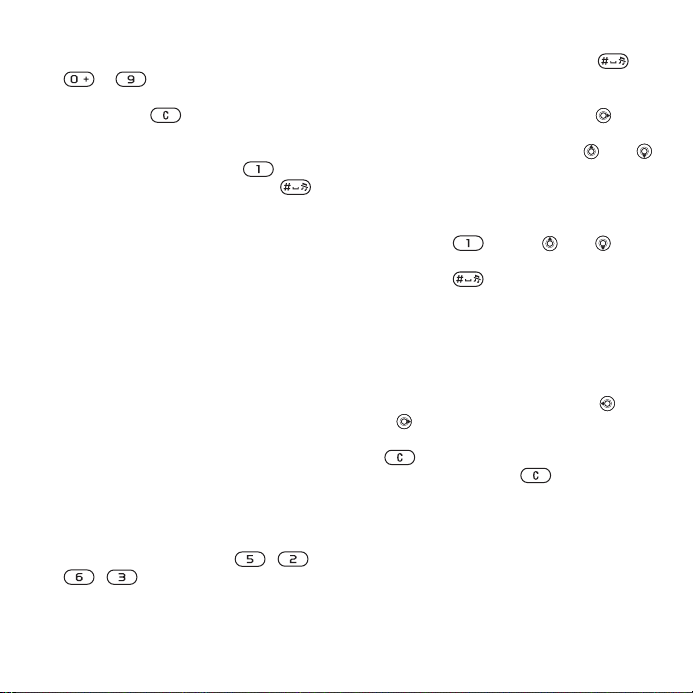
• Для ввода цифр нажимайте
и удерживайте нажатыми клавиши
– .
• Для удаления букв и цифр
нажимайте .
• Для ввода наиболее
распространенных знаков
препинания нажимайте .
• Для ввода пробела нажмите .
Ввод текста Т9™
В режиме Т9™ для распознавания
наиболее часто встречающихся
слов по последовательности
нажатий клавиш используется
встроенный словарь. Это
позволяет
нажимать клавиши по одному разу
для любой буквы независимо
от того, является ли буква первой
на клавише.
Для ввода букв в режиме Т9™
1 Для ввода текста должна быть
выбрана функция,
предусматривающая возможность
ввода текста, например,
} Сообщения } Нов.сообщение
} Сообщ. SMS.
2 Например, для того, чтобы ввести
слово “Jane”, нажмите , ,
, .
3 Если на
дисплее отображается
правильное слово, нажмите ,
чтобы принять слово и ввести
пробел. Для подтверждения слова
без ввода пробела нажмите .
Если слово на дисплее отличается
от требуемого, нажимайте или
для просмотра списка подходящих
слов.
4 Продолжайте ввод сообщения.
Для ввода знака препинания
нажмите , затем или
требуемое количество раз;
нажмите для подтверждения
и ввода пробела.
Для добавления
слов в словарь T9
1 В режиме ввода букв } Функции
} Изменить слово.
2 Отредактируйте слово в режиме
обычного ввода. Нажимайте
и для перемещения курсора.
Для удаления символа нажмите
. Для удаления всего слова
нажмите клавишу
и удерживайте ее нажатой.
Закончив редактирование слова,
} Вставить. Слово добавляется
в словарь T9. В следующий раз
при вводе текста в режиме T9™
это слово
будет предложено
вкачестве одного из вариантов.
This is the Internet version of the user's guide. © Print only for private use.
19Общие сведения о телефоне
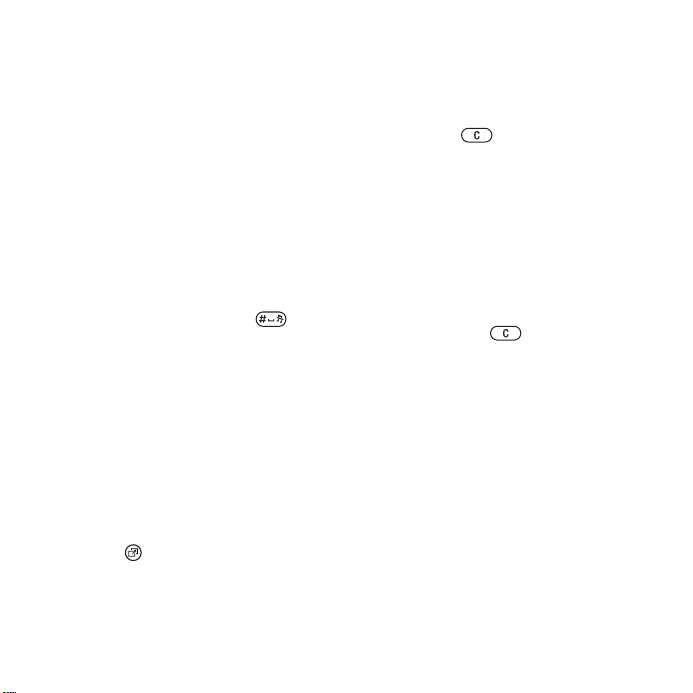
Предсказание следующего слова
При вводе сообщений в режиме
T9™ можно использовать функцию
предсказания следующего слова
(если аналогичные комбинации слов
встречались ранее).
Для включения и отключения
функции предсказания
следующего слова
В режиме ввода букв } Функции
} Функции ввода
} Предл.след.сл.
Использование функции
предсказания следующего слова
При вводе текста
для подтверждения слова
и продолжения ввода.
нажмите
Меню событий
Меню событий доступно практич ески
в любом сос тоянии телефона
и позволяет просматривать
и работать с новыми событиями,
атакже закладками и ссылками.
Для вызова меню событий
ивыхода из него
Нажмите .
Вкладки меню событий
• Нов.события – например,
непринятые вызовы и сообщения.
Эта вкладка появляется на экране
при наличии нового события.
Нажмите для удаления
события с этой
события могут отображаться
ввиде всплывающего текста
} Параметры } вкладка Общие
} Нов.события
} Всплывающие.
• Запущ.прилож. – приложения,
выполняющиеся в фоновом
режиме. Выберите приложение
для его отображения на экране
или нажмите для
завершения работы приложения.
• Мои ссылки – добавление
и удаление ссылок, а также
изменение их порядка в списке.
выборе ссылки открывается
При
соответствующее приложение,
аостальные приложения
закрываются или сворачиваются.
• Интернет – закладки для страниц
Интернет. При выборе закладки
открывается браузер, а остальные
приложения закрываются или
сворачиваются.
вкладки. Новые
20 Общие сведения о телефоне
This is the Internet version of the user's guide. © Print only for private use.
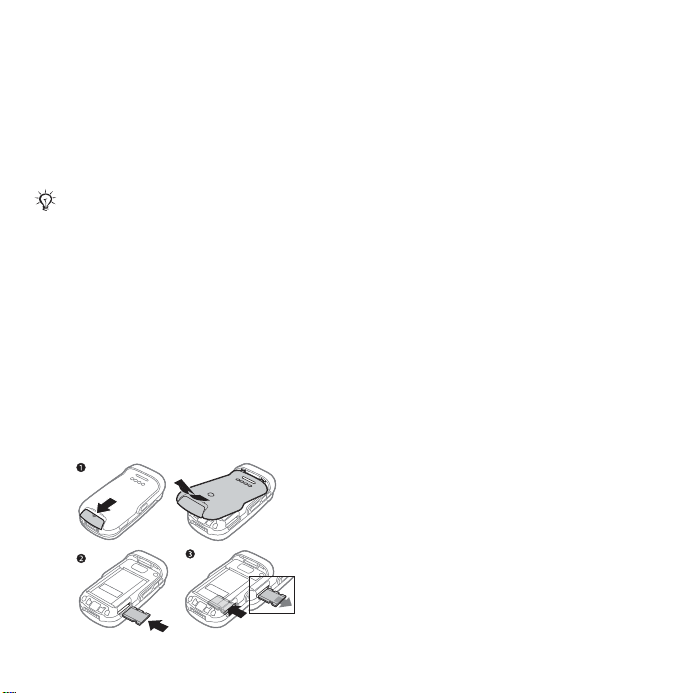
Диспетчер файлов
Приложение “Диспетчер файлов”
предназначено для работы
с изображениями, музыкальными
файлами, темами, страницами
Интернет, играми и приложениями,
сохраненными в памят и телефона или
на карте Memory Stick Micro™ (M2™).
В некоторых случаях карта памяти
продается отдельно от телефона.
Memory Stick Micro™ (M2™)
В телефон можно установить карту
памяти Memory Stick Micro™ (M2™)
с целью увеличения объема памяти
для сохранения, например,
музыкальных файлов и изображений.
Такую карту можно также
использовать для сохранения
информации в других
устройствах.
Для установки и извлечения
карты памяти
This is the Internet version of the user's guide. © Print only for private use.
совместимых
1 Откройте заглушку и вставьте карту,
как показано на рисунке (контактами
вверх).
2 Нажмите на край карты для
ее извлечения.
Файлы можно перемещать
и копировать между памятью
телефона, компьютером и картой
памяти. Когда карта памяти
установлена в телефон, файлы
автоматически сохраняются
сначала на карте, затем в
телефона (если на карте нет места).
Если в телефоне не установлена
карта памяти, все файлы
сохраняются в памяти телефона.
Если заполнена вся доступная
память, сохранение файлов
невозможно до тех пор, пока
не будет удалена часть данных.
Возможно создание новых папок
для копирования или перемещения
файлов. Игры и приложения можно
перемещать только
Игры и Приложения, а также из
памяти телефона на карту памяти.
Файлы нераспознанных форматов
сохраняются в папке Прочее.
Телефон позволяет выбирать
одновременно несколько файлов
или все файлы в папке (кроме файлов
в папках Игры и Приложения).
памяти
между папками
21Общие сведения о телефоне
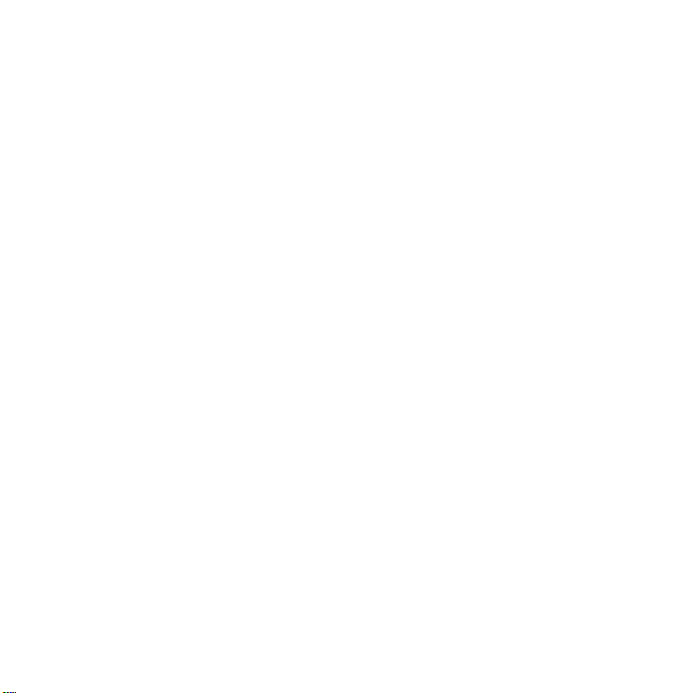
Вкладки меню диспетчера
файлов
Диспетчер файлов содержит
три вкладки; предусмотрены
специальные значки, которые
указывают местоположение
файлов.
• Все файлы – все содержимое
памяти телефона и карты Memory
Stick Micro™ (M2™).
• На Memory Stick – все
содержимое карты Memory Stick
Micro™ (M2™).
• В телефон – все содержимое
памяти телефона.
Информация о файлах
Для просмотра информации
офайле выделите файл } Функции
} Информация
загруженные и принятые по любому
из доступных каналов передачи
данных, могут быть защищены
законом об авторских прав ах.
Копирование и передача
защищенных файлов может быть
запрещена. Файл с защитой DRM
обозначен символом ключа.
. Объекты,
Для работы с файлом
в диспетчере файлов
1 } Диспетч. файлов и откройте
папку.
2 Выделите файл } Функции
для вызова меню функций
Для перемещения или
копирования файла
1 } Диспетч. файлов и выберите
папку.
2 Выделите файл } Функции } Файл
} Переместить для перемещения
или } Функции } Файл
} Скопировать для копирования
файла.
3 Выберите память, куда требуется
переместить или скопировать файл,
(Телефон или Memory Stick
} Выбрать).
Для перемещения или
копирования файлов
в компьютер
Файлы можно передавать
вкомпьютер по беспроводному
каналу связи Bluetooth™, через
ИК-порт или по кабелю USB
.
% 79 Связь и передача
информации.
22 Общие сведения о телефоне
This is the Internet version of the user's guide. © Print only for private use.
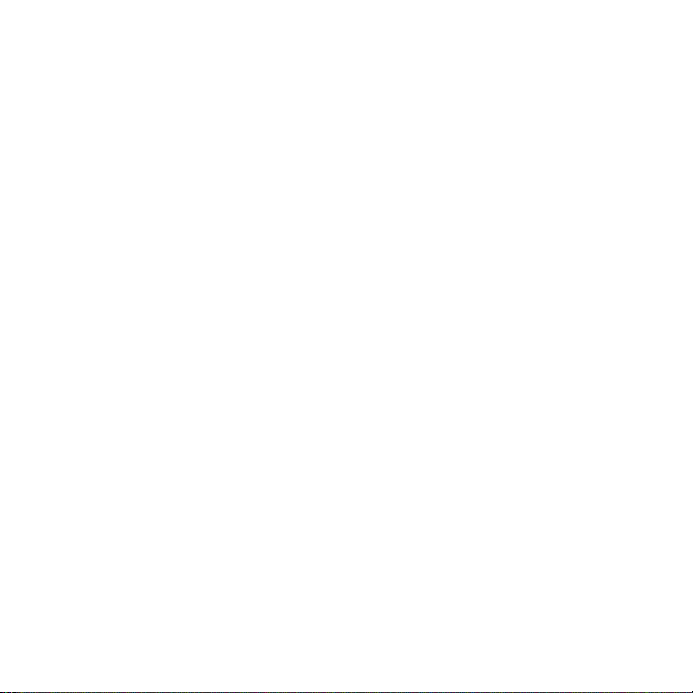
Для создания папки
1 } Диспетч. файлов и откройте
папку.
2 } Функции } Новая папка
и введите имя папки.
3 } OK для сохранения папки.
Для выбора нескольких файлов
1 } Диспетч. файлов и откройте
папку.
2 } Функции } Отметить } Отметить
неск.
3 Выделите файлы } Отметить
или Снять.
Для выбора всех файлов в
папке
} Диспетч. файлов, откройте папку
} Функции } Отметить } Отм. все.
Для удаления файла или папки
в диспетчере файлов
1 } Диспетч. файлов и откройте
папку.
2 Выделите файл } Функции
} Удалить.
Функции карты памяти
Отображение информации
осостоянии памяти, а также
форматирование карты памяти
для удаления всей информации.
Доступ к меню карты памяти
} Диспетч. файлов,
выберите
вкладку На Memory Stick
} Функции.
This is the Internet version of the user's guide. © Print only for private use.
23Общие сведения о телефоне

Телефонные вызовы
Вызовы, контакты, функции
управления голосом, функции
обработки вызовов.
Посылка и прием вызовов
Для посылки вызовов и ответа
на вызовы телефон должен быть
включен и находиться в пределах
зоны обслуживания сотовой сети
% 7 Включение телефона.
Сети
Если телефон находится в зоне
обслуживания домашней сети,
при включении автоматически
выбирается домашняя сеть.
Если эта сеть не доступна, можно
использовать другую сеть при
условии, что оператор домашней
сети имеет специальное
соглашение с этой сетью. Такая
ситуация называется роумингом.
Вы можете выбрать требуемую
сеть или добавить сеть в список
предпочтительных сетей
также задать порядок выбора сетей
в режиме автоматического поиска.
. Можно
Для просмотра списка доступных
сетей
} Параметры } вкладка Связь
} Сотовые сети.
В некоторых случаях оператор
сотовой сети допускает ручной
выбор сети, поскольку при поиске
доступных сетей расх одуетс я
энергия аккумулятора.
Для переключения сетей
} Параметры }вкладка Связь
} Сотовые сети } Выбрать сеть
Дополнительную информацию
можно получить у оператора
сотовой сети.
Для посылки вызова
1 Введите телефонный номер
(включая код страны и код зоны,
если требуется).
2 } Вызвать для посылки голосового
вызова или } Функции для
выполнения различных функций.
3 Для завершения вызова } Отбой
или закройте телефон.
.
24 Телефонные вызовы
This is the Internet version of the user's guide. © Print only for private use.
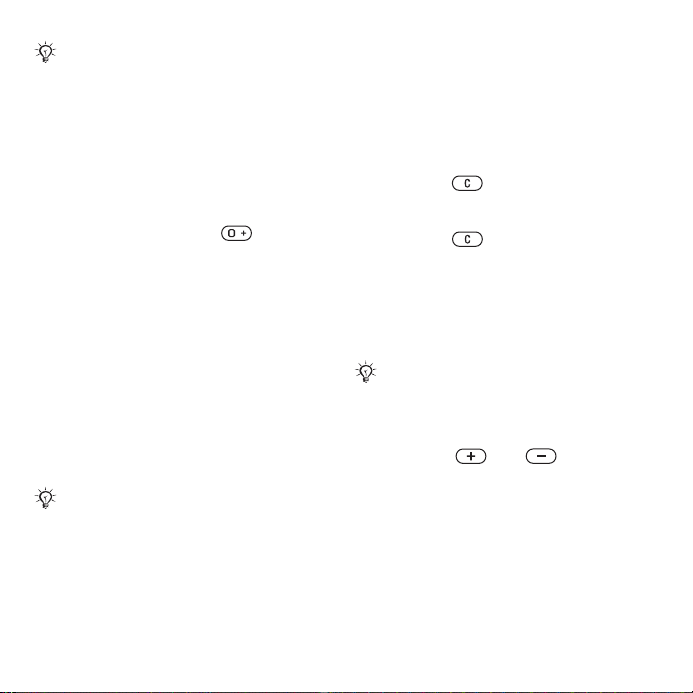
Телефонные номера можно
извлекать из списка вызовов
% 27 Контакты) и из списка
(
контактов (
Кроме того, для посылки вызовов
можно использовать функцию
управления голосом
голосом.
% 31 Список вызовов).
% 32 Управление
Для посылки международного
вызова
1 Нажимайте клавишу до тех
пор, пока на дисплее не появится
символ “+”.
2 Введите код страны, код зоны
(без начального нуля) и телефонный
номер, } Вызвать для посылки
голосового вызова.
Для повторного вызова ранее
набранного номера
Если попытка посылки вызова
оказалась неудачной и на дисплее
появилось сообщение Повторить
} Да.
Ожидая повторного соединения,
телефон можно не подносить к уху.
После ответа вызываемого
абонента телефон подает громкий
сигнал (если не выбран беззвучный
режим работы).
Для ответа на вызов
или отклонения вызова
} Ответ, откройте телефон,
} Занято либо нажмите одну
из клавиш регулировки громкости.
Для отключения микрофона
1 Нажмите и удерживайте нажатой
клавишу .
2 Для продолжения разговора еще
раз нажмите и удерживайте
клавишу .
Для включения и выключения
громкоговорителя во время
разговора
} Функции } Вкл. громкогвр
или Откл. громкогвр.
Во избежание повреждения органов
слуха не подносите телефон к уху
при включенном громкоговорителе.
изменения громкости
?,
Для
Нажмите или для
увеличения или уменьшения уровня
громкости во время разговора.
This is the Internet version of the user's guide. © Print only for private use.
25Телефонные вызовы
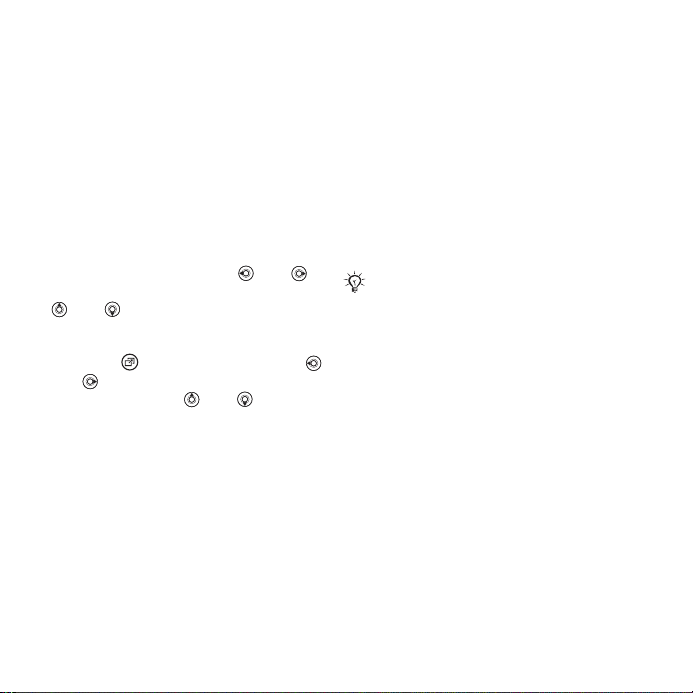
Непринятые вызовы
Если меню событий активно,
непринятые вызовы отображаются
в режиме ожидания на вкладке
Новые события, в противном
случае в режиме ожидания
отображается сообщение
Непринятые вызовы:
событий.
Для проверки непринятых
вызовов в режиме ожидания
• Если меню событий не активно:
} Вызовы и перейдите ( или )
на вкладку Непринятые. Нажимая
или , выберите номер,
} Вызвать для посылки вызова.
• Если меню событий активно:
нажмите , перейдите (нажимая
или ) на вкладку Новые события,
выберите номер ( или )
} Вызвать для посылки вызова
% 20 Меню
.
Вызов службы экстренной
помощи
В телефоне предусмотрено
использование международных
номеров службы экстренной
помощи (например, 112). Телефон
обеспечивает вызов службы
экстренной помощи в любой стране
(как с установленной SIM-картой,
так и без нее) при условии,
что телефон находится в пределах
зоны обслуживания сети GSM.
В некоторых странах также
действуют другие номера службы
экстренной помощи. В этом случае
оператор сотовой сети может
сохранить на SIM-карте
дополнительный местный номер
службы экстренной помощи.
Для вызова службы экстренной
помощи
Введите международный номер
службы экстренной помощи
(например, 112) } Вызвать.
просмотра местных
Для
номеров службы экстренной
помощи
} Контакты } Функции } Спец.
номера } Экстренн. номера.
26 Телефонные вызовы
This is the Internet version of the user's guide. © Print only for private use.
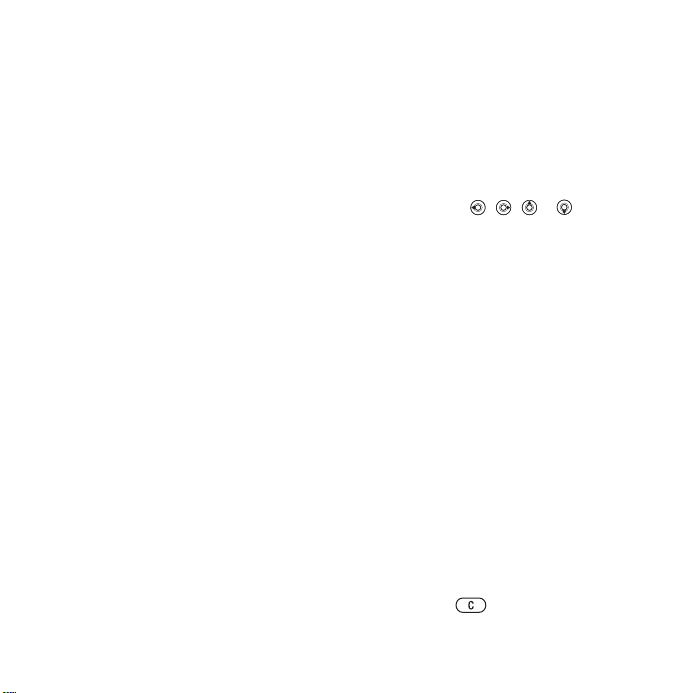
Контакты
Контактную информацию можно
сохранять в памяти телефона или
на SIM-карте.
Телефон позволяет выбрать
телефонную книгу (Контакты тлф
или Контакты SIM), которая
используется по умолчанию.
Полезные сведения и параметры
} Контакты } Функции.
Телефонная книга по умолчанию
Если в качестве телефонной книги
по умолчанию выбрать Контакты
тлф, в телефонной книге полностью
отображаются записи, сохраненные
в списке контактов. Если в качестве
телефонной книги по умолчанию
выбрать Контакты SIM,
информация, отображаемая
в телефонной книге, зависит от типа
SIM-карты.
Для выбора телефонной книги
по умолчанию
1 } Контакты } Функции
} Дополнительно
} Тел.кн. по умолч.
2 } Контакты тлф или Контакты SIM.
Контакты в телефоне
Контакты (имена, телефонные
номера и персональная
информация) можно сохранять
впамяти телефона. В контакты
можно также добавлять изображения
и сигналы вызова. Для пер еме щени я
между вкладками
и информационными полями
нажимайте , , и .
Для добавления контакта
в телефон
1 Если телефонная книга по
умолчанию – Контакты тлф,
} Контакты } Новый контакт
} Добав.
2 Введите имя } OK.
3 Введите номер } OK.
4 Выберите тип номера.
Выберите поля на различных
5
вкладках и введите информацию.
Для ввода символа (например, @)
} Функции } Добав. символ,
выберите символ } Вставить.
6 Закончив ввод всей информации,
} Сохр.
Для удаления контакта
1 } Контакты и прокрутите список
до требуемого контакта.
2 Нажмите и выберите Да.
This is the Internet version of the user's guide. © Print only for private use.
27Телефонные вызовы
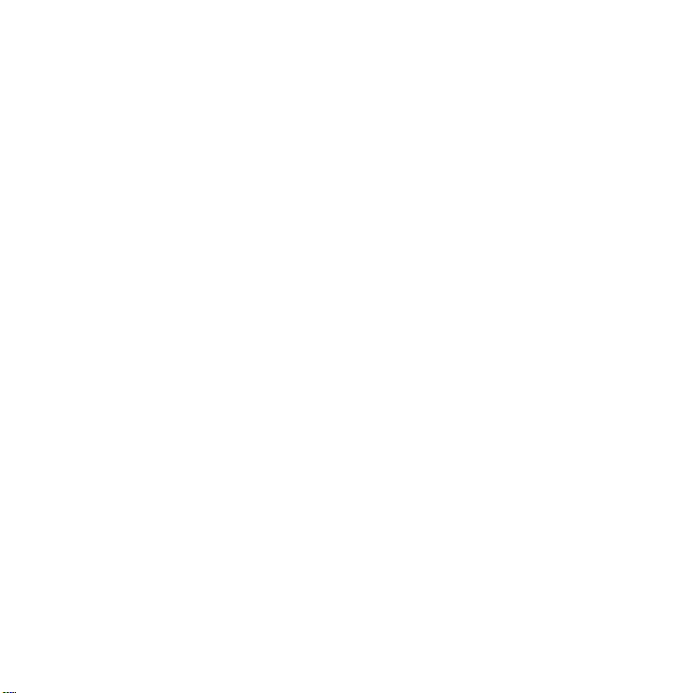
Для удаления всех контактов
в телефоне
} Контакты } Функции
} Дополнительно } Удалить все
} Выбрать, } Да. Имена и номера,
сохраненные на SIM-карте,
не удаляются.
Номера на SIM-карте
Контакты можно сохранять
на SIM-карте.
Для добавления номера
на SIM-карту
1 Если телефонная книга по
умолчанию – Контакты SIM,
} Контакты } Новый контакт
} Добав.
2 Введите имя
3 Введите номер } OK. Введите
дополнительную информацию (если
такая возможность поддерживается)
} Сохр.
Для автоматического
сохранения имен и телефонных
номеров на SIM-карте
} Контакты } Функции
} Дополнительно } Автосохр.
на SIM и выберите Включить.
} OK.
Состояние памяти
Количество контактов, которые
можно сохранить в телефоне или
на SIM-карте, зависит от объема
свободной памяти.
проверки состояния памяти
Для
} Контакты } Функции
} Дополнительно } Сост. памяти.
Работа с контактами
Контакты можно использовать
различными способами. Ниже
рассматриваются следующие
операции:
• вызов контактов, сохраненных
в телефоне и на SIM-карте;
• передача контактов из телефона
вдругое устройство;
• копирование контактов в телефон
и на SIM-карту;
• добавление к контакту
изображения и сигнала вызова;
• редактирование контактов;
• синхронизация контактов.
28 Телефонные вызовы
This is the Internet version of the user's guide. © Print only for private use.

Для вызова контакта,
сохраненного в телефоне
1 } Контакты. Прокрутите список
или введите перв ую букву (или
несколько букв) имени контакта.
2 Выделив контакт, нажмите или
для выбора номера } Вызвать.
Для вызова номера,
сохраненного на SIM-карте
• Если телефонная книга по
умолчанию – Контакты SIM,
} Контакты, прокрутите список
до требуемого контакта, нажмите
или для выбора
номера
} Вызвать.
• Если телефонная книга по
умолчанию – Контакты тлф,
} Контакты } Функции } Контакты
SIM, выберите контакт } Вызвать.
Для передачи контакта
} Контакты, выберите контакт
} Функции } Перед. контакт
ивыберите способ передачи.
Для передачи всех контактов
} Контакты } Функции
} Дополнительно } Передать все
и выберите способ передачи .
Для копирования имен и
номеров
на SIM-карту
1 } Контакты } Функции
} Дополнительно
} Скопир. на SIM.
2 Выберите один из вариантов.
При копировании всех контактов
из памяти телефона на SIM-карту
вся информация на SIM-карте
заменяется.
Для копирования имен и номеров
в список контактов
1 } Контакты } Функции
} Дополнительно } Скопир. с SIM.
2 Выберите один из вариантов.
Для добавления к контакту
изображения и сигнала вызова
1 } Контакты, выберите контакт
} Функции } Измен. контакт.
2 Перейдите на соответствующую
вкладку и выберите Изображ.
или Сигнал вызова } Добав.
3 Выберите тип объекта, затем файл
} Сохр.
Если абонентская подписка вклю чает
услугу определения номера, можно
назначить персональные сигналы
вызова для контактов.
This is the Internet version of the user's guide. © Print only for private use.
29Телефонные вызовы
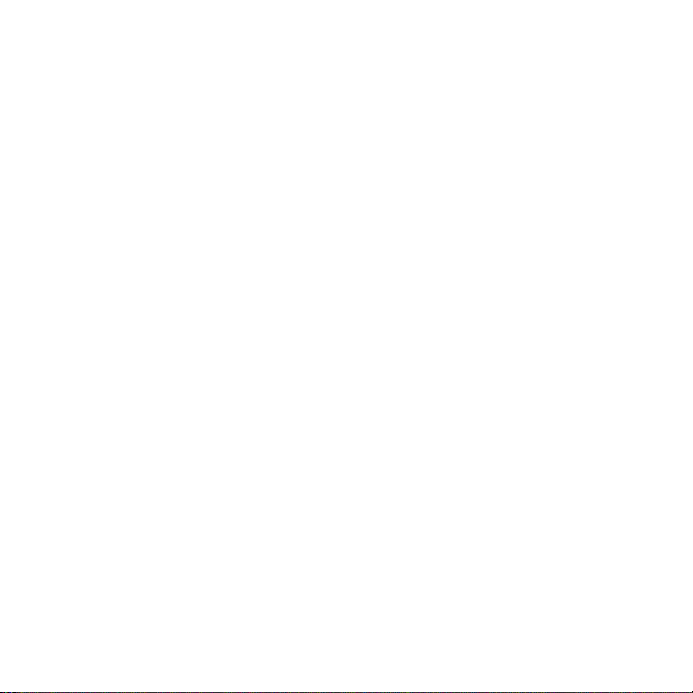
Для изменения контакта
в телефоне
1 } Контакты, выберите контакт
} Функции } Измен. контакт.
2 Перейдите на соответствующую
вкладку и выберите поле,
информацию в котором требуется
изменить, } Измен.
3 Отредактируйте информацию
} Сохр.
Для изменения имени и номера
на SIM-карте
1 Если телефонной книгой
по умолчанию являются номера на
SIM-карте, } Контакты и выберите
имя и номер, которые требуется
изменить. Если телефонной книгой
по умолчанию является список
контактов в телефоне, } Контакты
} Функции } Контакты SIM
и выберите имя и номер,
которые требуется изменить.
2 } Функции } Измен. контакт
иизмените имя и номер.
Синхронизация контактов
Контакты можно синхронизировать
с телефонной книгой в сети
Интернет. Дополнительно
% 85 Синхронизация.
Для сохранения
и восстановления контактов
с использованием карты памяти
} Контакты } Функции
} Дополнительно } Скопир.
на карту или Восст. с карты.
Для выбора порядка сортировки
контактов
} Контакты } Функции
} Дополнительно } Поряд.
сортиров.
30 Телефонные вызовы
This is the Internet version of the user's guide. © Print only for private use.
